Cómo Saber La Tarjeta Gráfica de Tu PC con Windows XP
Si eres un amante de los videojuegos o un profesional del diseño gráfico, es probable que sepas lo importante que es tener una tarjeta gráfica adecuada en tu ordenador. Windows XP es un sistema operativo obsoleto, pero aún hay muchos usuarios que lo utilizan debido a su estabilidad y facilidad de uso. Si eres uno de ellos y necesitas saber qué tarjeta gráfica tienes instalada en tu PC, sigue leyendo para descubrir cómo hacerlo de manera sencilla y rápida.
En este artículo te mostraremos dos formas diferentes de saber qué tarjeta gráfica tiene tu PC con Windows XP. La primera es a través del Administrador de dispositivos, una herramienta que viene incluida en el sistema operativo y que te permite ver todos los componentes de hardware instalados en tu PC. La segunda opción es utilizando software de terceros, como CPU-Z o GPU-Z, que proporcionan información detallada sobre la tarjeta gráfica y otros componentes de hardware de tu ordenador. Sigue leyendo para conocer los pasos detallados de cada método.
- Identifica la Tarjeta Gráfica de tu PC con Windows XP para Mejorar su Rendimiento: Pasos Sencillos de Mantenimiento de PC
- Aumenta tus FPS haciendo esto ?
-
Como saber cuantos GB tengo en tarjeta grafica (Intel/Nvidia/Ryzen) En Windows 11
- ¿Qué pasos debes seguir para identificar la tarjeta gráfica de tu PC con Windows XP?
- ¿Cómo instalar los controladores de la tarjeta gráfica en Windows XP?
- ¿Cuáles son las causas más comunes de problemas con la tarjeta gráfica en Windows XP?
- ¿Cómo solucionar problemas de rendimiento en juegos o aplicaciones gráficas en Windows XP?
- Palabras Finales
- ¡Comparte con tus Amigos!
Identifica la Tarjeta Gráfica de tu PC con Windows XP para Mejorar su Rendimiento: Pasos Sencillos de Mantenimiento de PC
Identificación de la Tarjeta Gráfica en Windows XP
Para mejorar el rendimiento de la tarjeta gráfica en una PC con Windows XP, es necesario identificar primero el modelo de la tarjeta. Para hacer esto, sigue los siguientes pasos:
- Abre el menú Inicio y haz clic en "Panel de control".
- Busca el icono "Sistema" y haz doble clic para abrir la ventana de propiedades del sistema.
- Haz clic en la pestaña "Hardware", luego en "Administrador de dispositivos".
- Despliega la sección "Adaptadores de pantalla" y encontrarás el modelo de la tarjeta gráfica instalada en tu PC.
Actualización de los Controladores de la Tarjeta Gráfica
Una vez que hayas identificado el modelo de la tarjeta gráfica, es importante mantener actualizados sus controladores para obtener un mejor rendimiento. Los controladores son programas que permiten que la tarjeta gráfica funcione correctamente y se comuniquen con el sistema operativo.
Hay varias formas de actualizar los controladores de la tarjeta gráfica:
- Descarga desde el sitio web del fabricante: Visita el sitio web del fabricante de la tarjeta gráfica y busca la sección de descargas. Allí encontrarás los controladores más recientes disponibles para descargar. Asegúrate de descargar la versión adecuada para tu modelo de tarjeta gráfica y sistema operativo.
- Actualización automática: El sistema operativo Windows XP tiene una función de actualización automática que puede buscar y descargar los controladores más recientes para tu tarjeta gráfica. Para hacer esto, abre el menú Inicio, haz clic en "Panel de control", luego en "Sistema" y selecciona la pestaña "Actualizaciones automáticas".
- Utiliza programas de terceros: Hay programas de terceros disponibles que pueden ayudarte a actualizar los controladores de la tarjeta gráfica automáticamente. Algunos de los programas más populares son Driver Booster, Driver Easy y SlimDrivers.
Limpieza Física de la Tarjeta Gráfica
La limpieza física regular de la tarjeta gráfica es importante para mantener su rendimiento. El polvo y la suciedad pueden acumularse en los ventiladores y disipadores de calor, lo que puede provocar un sobrecalentamiento y un rendimiento deficiente.
Mira También Actualiza Tu Tarjeta Gráfica de Forma Sencilla y Sin Errores.
Actualiza Tu Tarjeta Gráfica de Forma Sencilla y Sin Errores.Para limpiar la tarjeta gráfica de forma segura, sigue estos pasos:
- Apaga la PC y desconecta todos los cables.
- Abre la carcasa de la PC y localiza la tarjeta gráfica.
- Utiliza una lata de aire comprimido o un cepillo suave para eliminar el polvo y la suciedad de los ventiladores y disipadores de calor.
- Reconecta todos los cables y cierra la carcasa de la PC.
Optimización de la Configuración de la Tarjeta Gráfica
Es posible optimizar la configuración de la tarjeta gráfica para obtener un mejor rendimiento en determinadas aplicaciones o juegos. Los siguientes son algunos ajustes que puedes hacer:
- Resolución: Reducir la resolución de pantalla puede mejorar el rendimiento en juegos y aplicaciones exigentes.
- Calidad de imagen: Reducir la calidad de la imagen, como la cantidad de texturas y efectos visuales, también puede mejorar el rendimiento.
- Overclocking: El overclocking es una técnica avanzada que implica aumentar la velocidad de reloj de la tarjeta gráfica para obtener un mejor rendimiento. Esta técnica puede ser peligrosa si se hace incorrectamente y puede dañar la tarjeta gráfica.
Conclusión
En resumen, para mejorar el rendimiento de la tarjeta gráfica en una PC con Windows XP, es importante identificar el modelo de la tarjeta y mantener actualizados sus controladores. Además, es necesario realizar una limpieza física regular de la tarjeta y optimizar su configuración para obtener el mejor rendimiento posible.
Aumenta tus FPS haciendo esto ?
Como saber cuantos GB tengo en tarjeta grafica (Intel/Nvidia/Ryzen) En Windows 11
¿Qué pasos debes seguir para identificar la tarjeta gráfica de tu PC con Windows XP?
Para identificar la tarjeta gráfica de tu PC con Windows XP, sigue los siguientes pasos:
- Haz clic en el botón "Inicio" ubicado en la esquina inferior izquierda de la pantalla.
- Selecciona "Panel de Control" en el menú desplegable que aparece.
- Busca y haz clic en "Sistema", que se encuentra en la categoría "Rendimiento y mantenimiento".
- Selecciona la pestaña "Hardware" en la ventana de "Propiedades del sistema".
- Haz clic en "Administrador de dispositivos".
- Busca la categoría "Adaptadores de pantalla" y haz clic en el signo de "+" para expandirla.
- Identifica el nombre de la tarjeta gráfica que aparece en la lista.
Ten en cuenta que algunos nombres pueden ser un poco confusos, por lo que si tienes dudas sobre cuál es la tarjeta gráfica de tu PC, puedes buscar información adicional en línea o consultar el manual de usuario de tu equipo.
¿Cómo instalar los controladores de la tarjeta gráfica en Windows XP?
Para instalar los controladores de la tarjeta gráfica en Windows XP, sigue los siguientes pasos:
 Cómo Acceder al Panel de Control de Tu Tarjeta Gráfica.
Cómo Acceder al Panel de Control de Tu Tarjeta Gráfica.1. Identifica el modelo de tu tarjeta gráfica. Puedes encontrar esta información en la caja del producto o en la página web del fabricante.
2. Descarga los controladores más recientes para tu modelo de tarjeta gráfica desde la página web del fabricante. Asegúrate de seleccionar la versión correcta de Windows XP y del tipo de procesador (32 bits o 64 bits).
3. Una vez descargados los controladores, haz doble clic en el archivo ejecutable y sigue las instrucciones del asistente de instalación.
4. Si durante la instalación te pide reiniciar el equipo, hazlo para que los cambios surtan efecto.
Es importante tener los controladores actualizados para que la tarjeta gráfica funcione correctamente y se puedan aprovechar todas sus capacidades. Además, una vez instalados los controladores, es recomendable revisar la configuración de pantalla para asegurarse de que la resolución y otras opciones estén ajustadas correctamente para el monitor y la tarjeta gráfica instalados.
Recuerda: Mantener los controladores actualizados es una parte importante del mantenimiento de una PC. Una tarjeta gráfica con controladores desactualizados puede causar problemas de rendimiento y errores en el sistema.
¿Cuáles son las causas más comunes de problemas con la tarjeta gráfica en Windows XP?
Las causas más comunes de problemas con la tarjeta gráfica en Windows XP son:
- Falta de actualización de los controladores de la tarjeta gráfica.
- Conflictos entre los controladores de la tarjeta gráfica y otros controladores del sistema.
- Problemas con el hardware de la tarjeta gráfica, como sobrecalentamiento o daño físico.
- Incompatibilidad entre la tarjeta gráfica y la placa base del ordenador.
- Mal funcionamiento del cable de conexión entre la tarjeta gráfica y el monitor.
Para prevenir estos problemas, se recomienda realizar las siguientes acciones:
- Actualizar regularmente los controladores de la tarjeta gráfica.
- Realizar un mantenimiento adecuado del hardware de la tarjeta gráfica, como limpiar el polvo y verificar que esté correctamente instalada.
- Verificar la compatibilidad entre la tarjeta gráfica y la placa base antes de realizar la compra.
- Asegurarse de que el cable de conexión entre la tarjeta gráfica y el monitor esté en buen estado.
¿Cómo solucionar problemas de rendimiento en juegos o aplicaciones gráficas en Windows XP?
Para solucionar problemas de rendimiento en juegos o aplicaciones gráficas en Windows XP, puedes seguir los siguientes pasos:
Mira También Los Signos de una Tarjeta Gráfica Utilizada para Minería de Criptomonedas.
Los Signos de una Tarjeta Gráfica Utilizada para Minería de Criptomonedas.1. Verificar si el sistema cumple con los requisitos mínimos del juego o aplicación.
2. Actualizar los drivers de la tarjeta gráfica y asegurarse de que estén instalados correctamente.
3. Cerrar programas y procesos que no sean necesarios mientras se está utilizando el juego o aplicación.
4. Ajustar la configuración gráfica del juego o aplicación para reducir la carga en el sistema.
5. Desfragmentar el disco duro para mejorar el acceso a los archivos necesarios para el juego o aplicación.
6. Limpiar el registro de Windows con un programa especializado para eliminar entradas no válidas que puedan afectar el rendimiento.
7. Considerar agregar más RAM o una tarjeta gráfica mejor si el problema persiste.
Es importante recordar que cada caso puede ser diferente y que estos pasos pueden no resolver todos los problemas de rendimiento. Si el problema persiste, podría ser necesario buscar ayuda profesional o considerar actualizar el sistema operativo a una versión más nueva y compatible con el juego o aplicación en cuestión.
Espero que esta información sea útil para ti.
Palabras Finales
En conclusión, el mantenimiento de tu PC es una tarea importante para asegurar su óptimo funcionamiento y prolongar su vida útil. Saber cómo identificar la tarjeta gráfica de tu PC con Windows XP es solo una de las muchas habilidades necesarias para lograr este objetivo.
Recuerda que el mantenimiento de tu PC no se limita a la limpieza física, sino que también incluye la actualización de software y controladores, la eliminación de archivos innecesarios y la optimización del rendimiento. Con un mantenimiento regular, puedes evitar problemas y errores que pueden afectar el rendimiento de tu PC.
En resumen, para mantener tu PC en óptimas condiciones, debes estar al tanto de los componentes de hardware y software que lo componen. Es importante que realices la investigación necesaria para saber cómo identificarlos y mantenerlos adecuadamente.
Mira También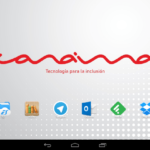 Aprende Cómo Mejorar La Tarjeta Gráfica de Tu Canaima para Evitar las Letras Rojas.
Aprende Cómo Mejorar La Tarjeta Gráfica de Tu Canaima para Evitar las Letras Rojas.No olvides que el mantenimiento preventivo es clave para evitar problemas futuros y prolongar la vida útil de tu equipo. ¡Mantén tu PC en buen estado y disfruta de un rendimiento óptimo!
¡Comparte con tus Amigos!
¿Te ha resultado útil este artículo? ¡Compártelo en tus redes sociales para que tus amigos también puedan aprender cómo identificar la tarjeta gráfica de su PC con Windows XP y mantener su equipo en óptimas condiciones! Y si tienes algún comentario o pregunta, no dudes en dejarlo abajo. ¡Estamos aquí para ayudarte!
Si quieres conocer otros artículos parecidos a Cómo Saber La Tarjeta Gráfica de Tu PC con Windows XP puedes visitar la categoría Tarjeta de video.
Deja una respuesta

¡Más Contenido!